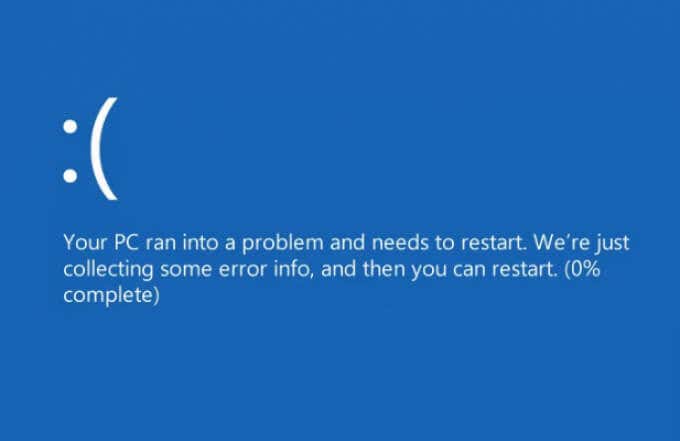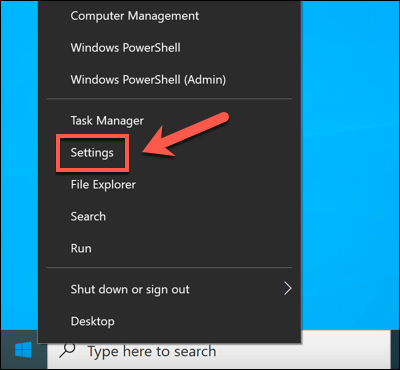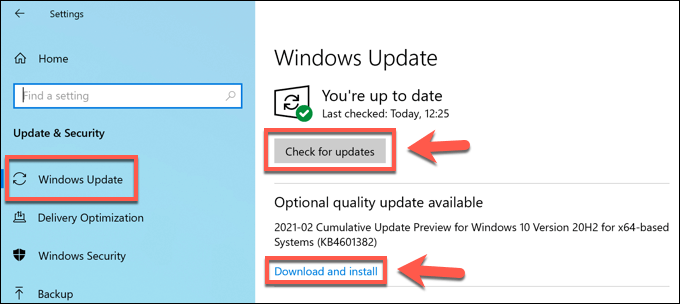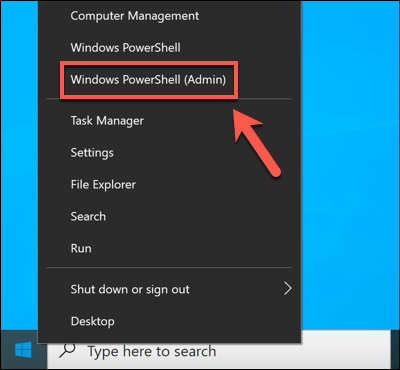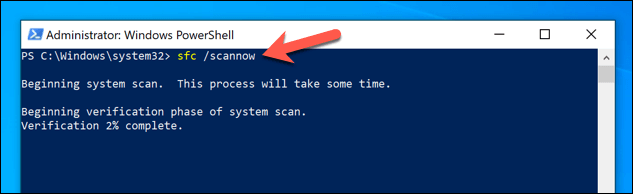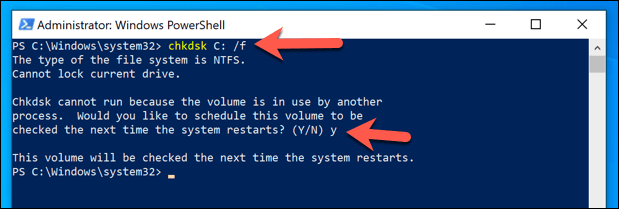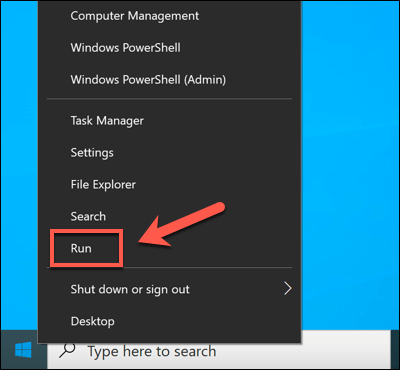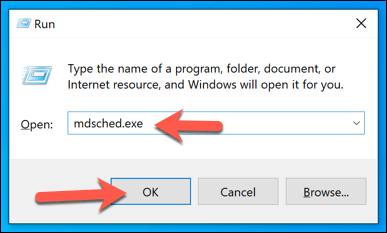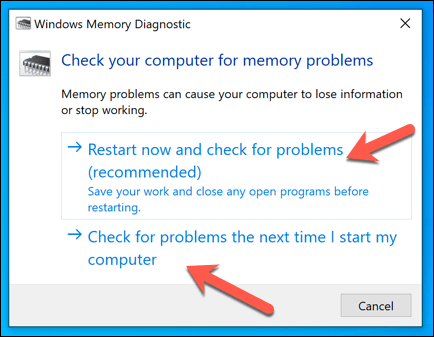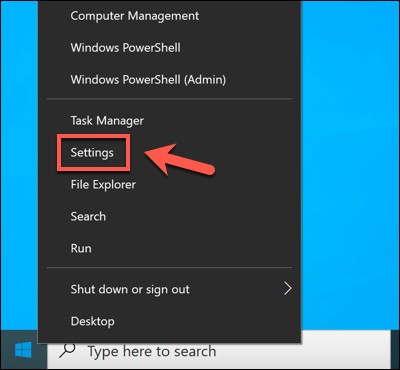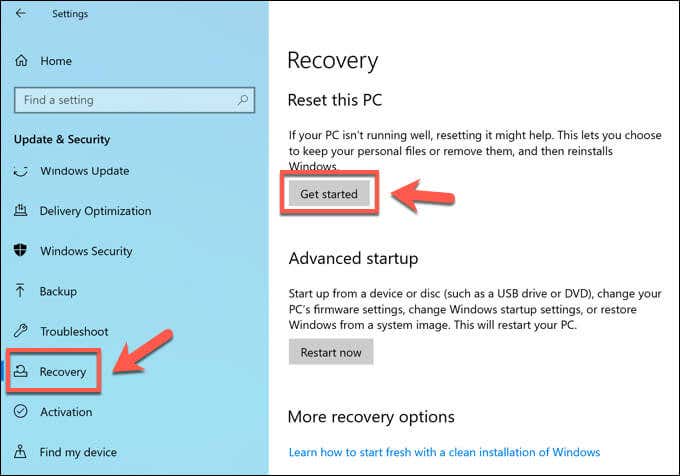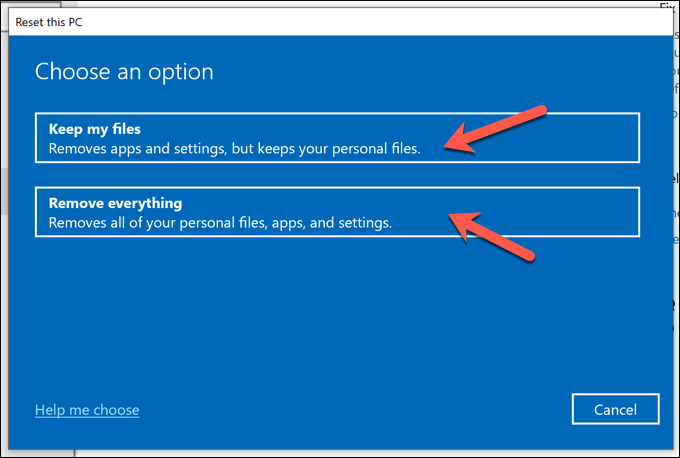- in Windows 10 by Admin
Come risolvere un BSOD relativo all'errore del controllo di sicurezza del kernel
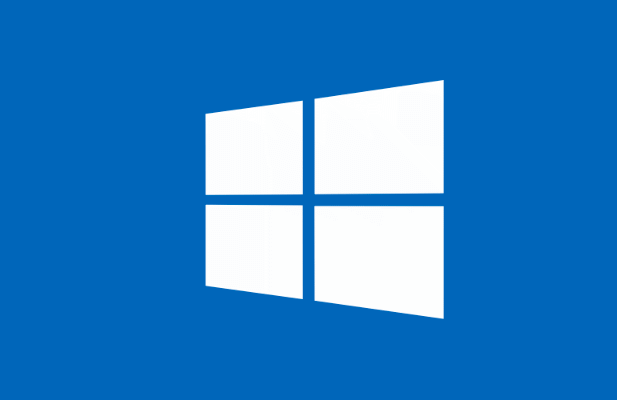
In un mondo in cui l'accesso a un computer è più critico che mai, a Errore schermata blu della morte (BSOD). su un PC Windows può interrompere l'accesso. Sfortunatamente, errori BSOD comuni come an Trapping in modalità kernel obsoleto or processo critico è morto impedisci al tuo PC di funzionare finché non risolvi il problema di fondo.
Un altro errore BSOD comune che può apparire, a seconda delle circostanze, è un BSOD di "errore del controllo di sicurezza del kernel". Questo problema è solitamente causato da file di sistema danneggiati, ma potrebbe anche essere dovuto a hardware difettoso o driver obsoleti. Se desideri correggere un BSOD relativo a un errore di controllo della sicurezza del kernel, ecco cosa dovrai fare.
Quali sono le cause di un errore BSOD del controllo di sicurezza del kernel su Windows 10?
Alcuni errori BSOD sono difficili da indagare, ma con un BSOD di errore del controllo di sicurezza del kernel, di solito si può presumere che indichi una di queste due cose: un problema hardware o file di sistema corrotti (o obsoleti).
Questi problemi possono far sì che il tuo PC tenti di accedere a kernel di Windows in modo errato in qualche modo. Essendo il più protetto tra tutti i servizi di sistema, l'accesso illegale al kernel del sistema causa il fallimento del controllo di integrità, con il crash del PC e la visualizzazione di un errore BSOD come questo.
Se i file di sistema sono danneggiati o obsoleti, in genere puoi risolvere il problema eseguendo Windows Update. Questo installerà tutti gli aggiornamenti di sistema disponibili, inclusi aggiornamenti del driver del dispositivo. Potrebbe anche essere necessario eseguire altri strumenti di manutenzione, come System File Checker (SFC) e chkdsk, utilizzando Windows PowerShell.
Alla base del problema potrebbero esserci anche problemi hardware, come una memoria di sistema difettosa. Potrebbe essere necessario testare l'hardware e, se riscontri difetti, valuta la possibilità di sostituirlo. Se ciò non funziona, azioni più drastiche (come ad esempio reimpostazione di Windows) potrebbe essere l'unica opzione.
Controlla gli aggiornamenti del sistema e dei driver
In molti casi, il messaggio "errore controllo sicurezza kernel" del codice di arresto di Windows è causato da un sistema obsoleto con correzioni di bug mancanti (e necessarie). Per risolvere il problema, dovrai controllare Windows Update per nuovi aggiornamenti di sistema e driver.
- Per iniziare, fare clic con il pulsante destro del mouse sul menu Start e selezionare Impostazioni profilo.
- Nel Impostazioni profilo menu, selezionare Aggiornamento e sicurezza > Windows Update e seleziona Controlla aggiornamenti per cercare nuovi aggiornamenti. Se sono disponibili aggiornamenti, seleziona Scaricare (o Scarica e installa) per iniziare il processo di installazione. Dopo aver installato eventuali aggiornamenti disponibili, riavvia il PC per completare il processo.
Sebbene i driver aggiornati dovrebbero risolvere questo problema, potresti scoprire che i nuovi driver sono anche alla base di un errore di controllo di sicurezza del kernel su Windows 10. Potrebbe essere necessario ripristinare un driver se visualizzi questo errore dopo aver aggiornato di recente i driver del dispositivo, manualmente o tramite Windows Update.
Esegui il Controllo file di sistema e gli strumenti Chkdsk
Se i file di sistema di Windows vengono compromessi o danneggiati, Windows smetterà di funzionare correttamente. Puoi contribuire a risolvere il problema controllando l'integrità dei file di sistema e del file system del disco rigido utilizzando il file system System File Checker (SFC) ed chkdsk strumenti.
- Per fare ciò, aprine uno nuovo Windows PowerShell finestra facendo clic con il pulsante destro del mouse sul menu Start e selezionando il file Windows PowerShell (amministratore) opzione.
- Nel PowerShell finestra, digitare sfc / scannow per eseguire lo strumento Controllo file di sistema. Dovrai attendere che SFC completi la scansione dei file di sistema e, ove possibile, li ripari.
- Con lo strumento SFC completo, digitare chkdskC: /f per verificare l'integrità del file system dell'unità di sistema. Windows ti chiederà di pianificare questa operazione per il prossimo riavvio, consentendo il completamento di una scansione del livello di avvio dell'unità. Tipo Y e seleziona la entrare tasto per confermarlo, quindi riavviare il PC.
Sebbene gli strumenti SFC e chkdsk non siano soluzioni garantite, eseguirli ti consentirà (come minimo) di determinare se i file di sistema sono difettosi o meno.
Metti alla prova la memoria del tuo sistema
Se gli strumenti SFC e chkdsk non offrono alcuna soluzione a un errore di controllo della sicurezza del kernel su Windows 10, potrebbe essere necessario esaminare più da vicino lo stato del tuo hardware. Ad esempio, problemi di memoria potrebbero causare direttamente un messaggio di eccezione del kernel come questo.
- A controlla lo stato della memoria del tuo sistema, dovrai testarlo. Puoi farlo utilizzando lo strumento di diagnostica della memoria di Windows integrato. Inizia facendo clic con il pulsante destro del mouse sul menu Start e selezionando Correre.
- Nel Correre casella, digitare MdSched.exe e seleziona OK.
- Nel Diagnostica memoria Windows finestra, Windows ti chiederà l'autorizzazione per riavviare. Selezionare Riavvia ora e verifica i problemi farlo immediatamente oppure scegliere Controlla la presenza di problemi la prossima volta che avvio il mio computer per ritardare l'operazione fino al prossimo riavvio.
Lo strumento di diagnostica della memoria eseguirà uno stress test della memoria di sistema per garantire che funzioni correttamente. Se vengono rilevati problemi, dovrai prendere in considerazione la sostituzione della memoria di sistema per risolverli.
Ripristino di Windows 10
Sfortunatamente, a volte solo un'azione drastica può risolvere i problemi BSOD comuni come un BSOD fallito nel controllo di sicurezza del kernel. Se non riesci a riparare il tuo PC, dovresti prendere in considerazione reimpostare o cancellare Windows 10.
Ciò comporta il rischio di perdere i tuoi file personali nel processo, quindi assicurati di farlo eseguire il backup di tutti i file importanti prima di iniziare.
- Se Windows 10 può ancora avviarsi, puoi reimpostarlo facendo clic con il pulsante destro del mouse sul menu Start e selezionando Impostazioni profilo.
- Nel Impostazioni profilo menu, selezionare Aggiornamento e sicurezza > Recupero > Inizia per iniziare il processo di ripristino..
- Nel Resetta questo PC ti verranno fornite le opzioni per conservare i file o cancellare completamente l'unità, ripristinare Windows 10 alle impostazioni di fabbrica. Seleziona uno dei due Mantieni i miei file or Rimuovi tutto per fare la tua scelta.
Questi passaggi funzioneranno solo se Windows può ancora avviarsi. Se non è possibile, dovrai farlo creare un supporto di installazione di Windows 10 utilizzando un'unità USB o un DVD e seguire invece le istruzioni di installazione visualizzate sullo schermo per ripristinare Windows 10.
Correzione di un errore BSOD del controllo di sicurezza del kernel
I passaggi precedenti dovrebbero aiutarti a correggere un BSOD di errore del controllo di sicurezza del kernel, nonché a evitarli in futuro. Dovresti controlla le prestazioni del tuo PC regolarmente per tenere d'occhio eventuali ulteriori problemi, mantenendo il sistema aggiornato per assicurarti di avere gli ultimi bug e correzioni di sicurezza e verifica della presenza di malware regolarmente.
Tuttavia, la qualità di un PC dipende dall'hardware su cui viene eseguito. Se vedi errori BSOD apparire a un ritmo allarmante, potrebbe indicare problemi hardware che non puoi risolvere. Potrebbe essere il momento di farlo aggiorna il tuo PC con nuovo hardware o prendere in considerazione costruire o acquistare un nuovo PC anziché.